-
Monaliza


Tutorial traducido con la autorización de
VALYSCRAPPASSION

MATERIAL
Pinchar en el banner de Valy para llegar a la página del tutorial original
y descargar de allí el material

Paleta de colores (incluida en el material)


FILTROS
Alien Skin Eye Candy 5 impact / Perspective Shadow
L en K Landksiteofwonders / L en K's Katharina
En Unlimited 2Special Effects 1 / Venetian Blinds (vertical)
Kiwi’s Oelfilter / Setzboard
PREPARACIÓN
Doble clic izquierdo con el ratón
en el setting (incluido en el material)
para el filtro Alien Skin – se instalará automáticamente –
Abrir los tubes – Duplicar y guardar los originales
Abrir y minimizar la máscara
Color de Primer Plano # 1
Color de Fondo # 2
Preparar un gradiente radial según captura


1 – Abrir la capa alfa incluida en el material
Llenar con el gradiente
Efectos de la imagen / Mosaico integrado

Ajustar / Desenfocar / Desenfoque radial

Efectos de reflexión / Retroacción
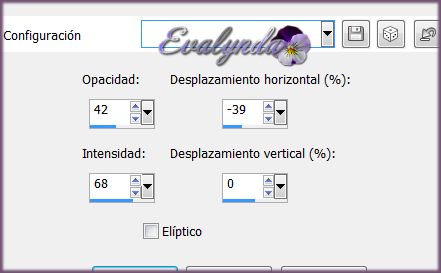
Efectos de la imagen / Mosaico integrado

Capas / Duplicar
2 – Aplicar el filtro Unlimited / Special Effects 1
Venetian Blinds (vertical)
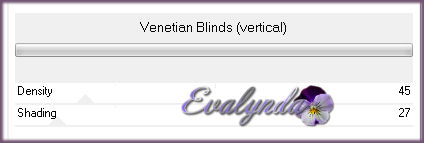
Imagen / Cambiar el tamaño de esta capa según captura

Efectos de la imagen / Mosaico integrado

Capas / Duplicar
3 – Imagen / Espejo
Imagen / Voltear
Capas / Fusionar hacia abajo
Bajar la opacidad de la capa al 69%
Aplicar el filtro Alien Skin Eye Candy 5 : Impact
Perspective Shadow
con el setting Shadow-Monaliza-VSP
NOTA : si por casualidad no se instaló automáticamente el setting,
aquí tienen el detalle de los ajustes

Efectos de los bordes / Realzar más
4 – Herramienta de selección de área
Selección personalizada


Selecciones / Convertir selección en capa
Selecciones / Anular selección
5 – Activar la capa de abajo del todo
Capas / Nueva capa de trama
Llenar con el color # 3
Bajar la opacidad de la capa al 50%
Capas / Nueva capa de máscara a partir de una imagen

Capas / Fusionar grupo
Efectos de los bordes / Realzar
Selecciones / Cargar selección de canal alfa # 1
Edición / Borrar
Selecciones / Anular selección
6 – Copiar y pegar el tube de decoración “Monaliza-decoVSP”
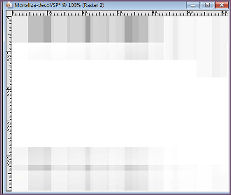
Efectos de la imagen / Desplazamiento

7 – Activar la capa de arriba del todo de su diseño
Copiar y pegar el tube de decoración # 1

NOTA de Evalynda
no tengan en cuenta el color de fondo
- lo puse para que se vea bien de qué tube se trata -
Herramienta Selección
Ajustar según captura

8 – Copiar y pegar el tube de decoración # 2

NOTA de Evalynda
no tengan en cuenta el color de fondo
- lo puse para que se vea bien de qué tube se trata -
Herramienta Selección / Ajustar según captura

9 – Color de Primer Plano # 1 – Color de Fondo # 3
Preparar un gradiente radial

Selecciones / Cargar selección de canal alfa # 2
Llenar con el gradiente
CONSERVAR SELECCIÓN
10 – Aplicar el filtro Kiwi’s Oelfilter
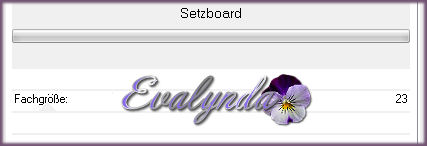
Selecciones / Anular selección
Añadir una sombra

Aplicar el filtro L en K Landksiteofwonders / L en K’s Katharina

Aplicar el filtro Alien Skin Eye Candy 5 Impact
/ Perspective Shadow
Setting “Drop Shadow, Blurry”
Repetir el mismo efecto del mismo filtro
11 – Activar la capa de arriba del todo
Copiar y pegar el tube de mujer
Borrar la marca de agua
Objetos / Alinear / Izquierda
(o colocar totalmente a la izquierda, según resultado final)
Aplicar el filtro Alien Skin Eye Candy 5 Impact
/ Perspective Shadow
Setting “Drop Shadow, Blurry”
12 – Activar la segunda capa empezando por arriba
Copiar y pegar el tube de decoración # 3
(raya de perlas)
Objetos / Alinear / Derecha
(o colocar totalmente a la derecha, según resultado final)
13 – Cerrar el Primer Plano
Color de Fondo # 1
Herramienta texto – Fuente Arial – Tamaño 72 pixeles
Negrita – Alisado fuerte - Ancho de la pincelada 0
Escribir el título del tutorial
Convertir en capa de trama
Capas / Duplicar
Imagen / Voltear (o Giro vertical)
Colocar debajo de la primera capa de título

Bajar la opacidad de la capa al 20%
Capas / Fusionar hacia abajo
Efectos geométricos / Perspectiva horizontal

Herramienta selección
Entrar estos ajustes

Añadir una sombra negra 0 / 5 / 65 / 10
NOTA : en el material, viene incluido el tube del titulo
Lo pueden copiar y pegar directamente
14 – Activar la capa de abajo del todo
Editar / Copiar
Imagen / Añadir bordes de 1 pixel color # 2
Imagen / Añadir bordes de 5 pixeles color # 3
Imagen / Añadir bordes de 1 pixel color # 2
Selecciones / Seleccionar todo
Imagen / Añadir bordes de 50 pixeles color # 3
Selecciones / Invertir
Editar / Copiar en la selección
Selecciones / Convertir selección en capa
Efectos de texturas / Paja

CONSERVAR LA SELECCIÓN
Bajar la opacidad de la capa al 50%
Capas / Fusionar hacia abajo
Selecciones / Invertir
Añadir una sombra negra 0 /65 / 25
Repetir la misma sombra DOS VECES más
Selecciones / Anular selección
16 – Imagen / Añadir bordes de 1 pixel color # 2
Imagen / Añadir bordes de 5 pixeles color # 3
Imagen / Añadir bordes de 1 pixel color # 2
Imagen / Añadir bordes de 20 pixel color # 3
Imagen / Añadir bordes de 1 pixel color # 2
Imagen / Añadir bordes de 20 pixeles color # 3
Imagen / Añadir bordes de 1 pixel color # 2
17 – Copiar y pegar el tube de decoración # 4
(esquinas de perlas)
Capas / Fusionar todo (aplanar)
Cambiar el tamaño del diseño a 900 pixeles de ancho
18 – Añadir marca de agua o firma
Capas / Fusionar todo (aplanar)
Guardar en .JPG

Espero se hayan divertido
como VALY se divirtió creando el tutorial,
como me divertí yo traduciéndolo al español para Ustedes

VERSION PERSONAL
Con mucho placer colocaré sus trabajos
en la Galeria especial de esta traducción





